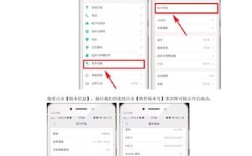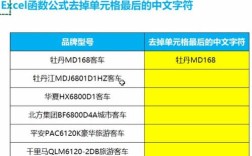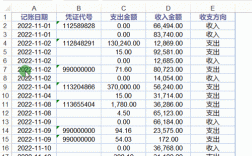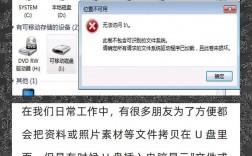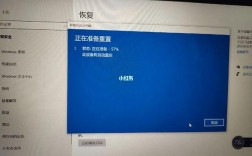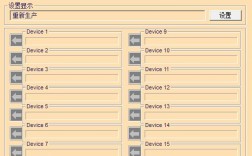清空电脑是一个需要谨慎操作的过程,因为一旦数据被删除,很难再恢复,以下是一些清空电脑的常见方法:
一、使用系统自带工具清理
1、磁盘清理:点击【此电脑】,找到需要清理的磁盘,右键点击选择【属性】,在弹出的窗口中点击【磁盘清理】,待系统计算出可清理的文件后,勾选需要清理的文件类型,如临时文件、回收站文件等,最后点击【确定】即可。
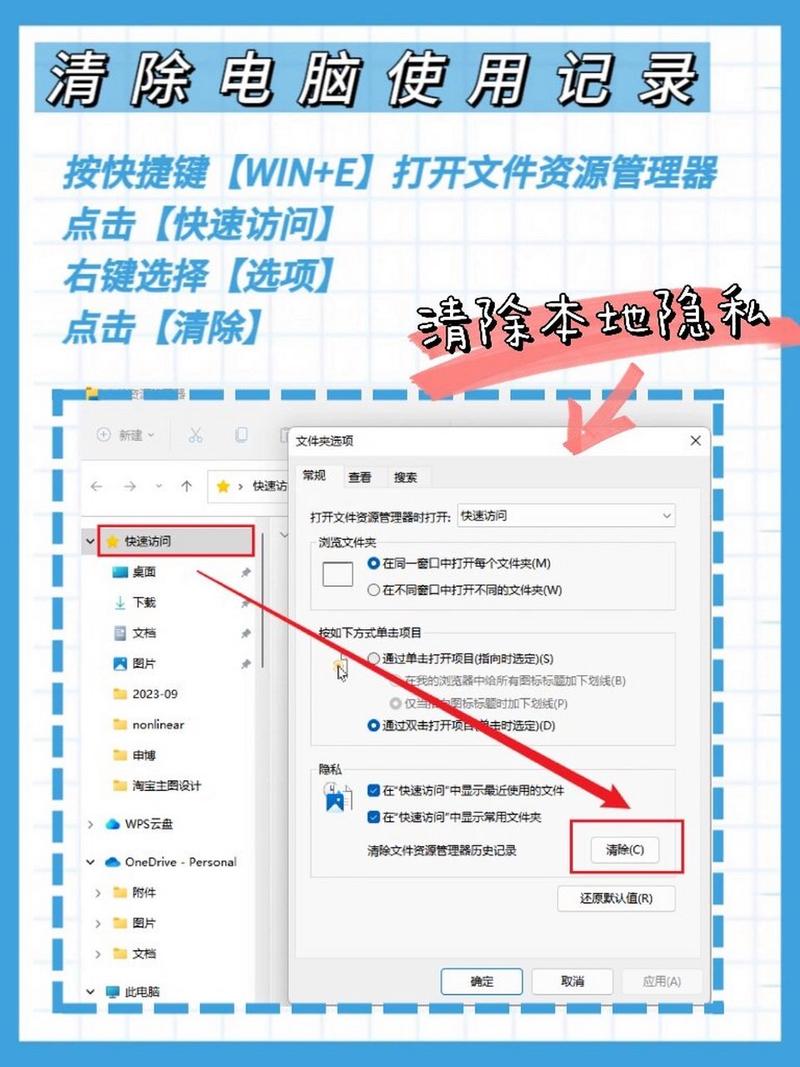
2、系统还原:打开【开始】菜单,选择【设置】,进入【更新和安全】,点击【恢复】,选择【开始】按钮,系统会提示你选择一个还原点,按照提示操作即可将系统还原到之前的状态,从而删除之后安装的程序和个人设置等。
3、重置此电脑:在Windows系统中,可以通过点击【开始】菜单,选择【设置】,进入【更新和安全】,点击【恢复】,然后选择【重置此电脑】,你可以选择保留个人文件或删除所有内容,根据提示进行操作即可清空电脑。
二、手动删除文件和文件夹
1、清空回收站:双击打开回收站,按“Ctrl+A”选择全部文件,然后按“Shift+Delete”键彻底删除这些文件。
2、删除临时文件:通过快捷键“Win+R”打开运行窗口,输入“%temp%”并点击“回车”打开文件夹,按“Ctrl+A”选择全部文件,然后按“Shift+Delete”键彻底删除这些文件;也可以清理“C:\Windows\Temp”文件夹中的文件。
3、卸载不常用程序:在搜索框中输入“控制面板”并点击“回车”,在弹出窗口中点击“程序”,选择“程序和功能”,右键单击不需要的程序,然后选择卸载。
4、删除大文件和无用文件:用文件管理工具搜索并删除不必要的大文件,如重复的照片、视频、安装包等。
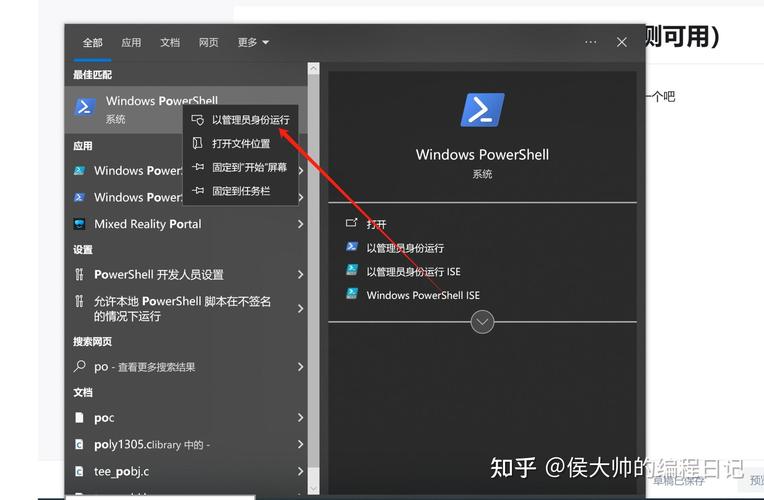
三、格式化硬盘
1、快速格式化:打开【此电脑】,右键点击需要格式化的磁盘,选择【格式化】,在格式化窗口中,选择格式化方式为【快速格式化】,然后点击【开始】,等待格式化完成后,该磁盘中的所有数据将会被彻底清除。
2、完全格式化:如果希望对硬盘进行更彻底的格式化,可以使用系统安装盘或启动盘进入PE系统,对整个硬盘进行格式化,这种方法会将硬盘上的所有数据全部清除,包括操作系统、分区表等信息,使硬盘恢复到出厂状态。
四、使用第三方工具清理
1、CCleaner:这是一款免费的系统优化和清理工具,可以清理注册表无效信息、临时文件、系统垃圾等,下载并安装CCleaner后,打开软件,选择需要清理的项目,点击【扫描问题】,扫描完成后点击【修复所有问题】即可。
2、傲梅分区助手:该工具可以帮助用户快速清理系统垃圾和注册表垃圾文件,启动傲梅分区助手,点击“清理”并选择“垃圾清理”,进入垃圾清理页面后点击“开始扫描”,勾选想要清理的系统和注册表垃圾文件,然后点击“一键清理”即可。
3、数据擦除软件:如果担心普通删除方法无法彻底清除数据,可以使用专业的数据擦除软件,如Eraser、BitRaser等,这些软件可以对硬盘进行多次擦写,确保数据无法被恢复。
清空电脑是一项重要且需谨慎对待的任务,在进行清空操作之前,务必备份好重要的数据,以免造成不可挽回的损失,根据自己的需求选择合适的清空方法,以达到最佳的清空效果。